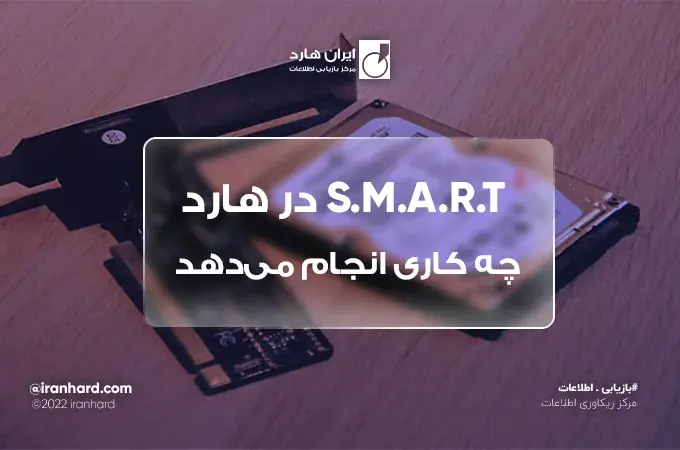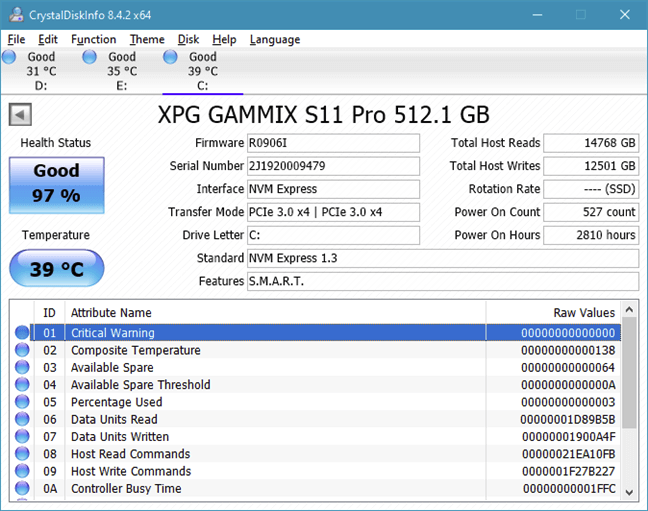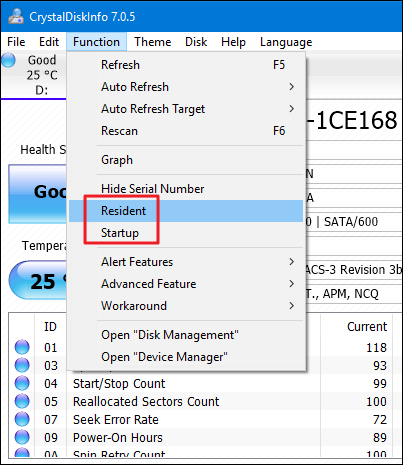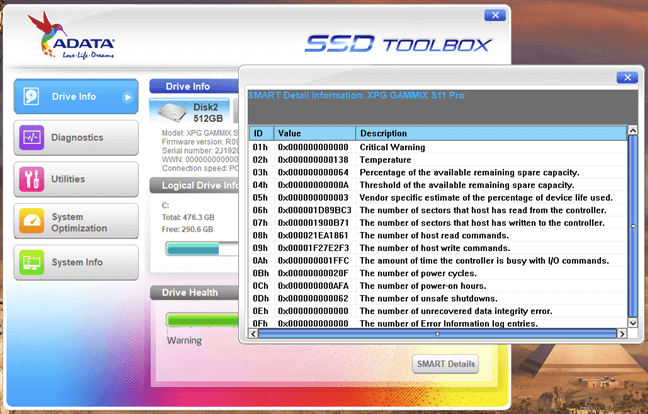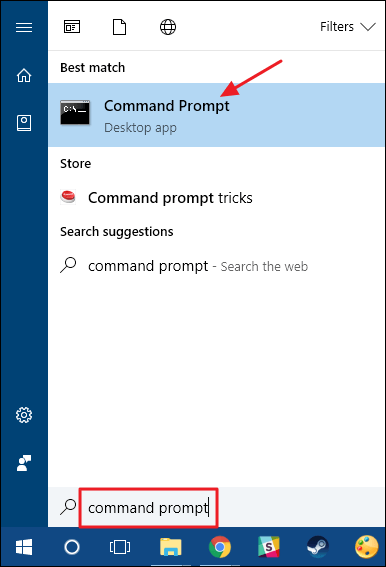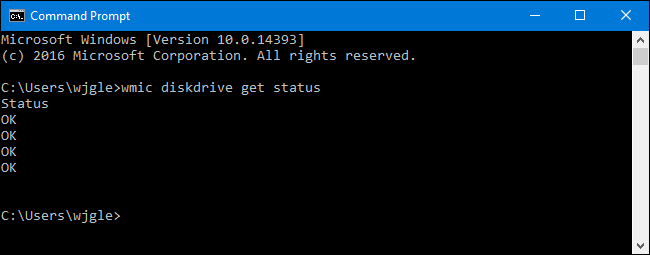شاید برای شما سوال پیش آمده باشد که قابلیت S.M.A.R.T در هارد چیست؟ و چگونه میتوان از اسمارت برای پیش بینی خرابی هارد دیسک استفاده کرد؟ بسیاری از ما خرابی هارد را تجربه کردهایم و بنا به دلایلی با مشکل عدم شناسایی هارد توسط سیستم مواجه بودیم، برخی از ما حتی سعی کردهایم تا اطلاعات بیشتری در مورد قابلیت اطمینان هارد بدست آوریم. ممکن است برخی از افراد استدلال کنند که S.M.A.R.T به اندازه کافی قابل اطمینان نیست و نمیتواند خرابیها را پیش بینی کند. بیایید در ادامه کمی بیشتر در مورد قابلیت اسمارت در هارد صحبت کنیم.
S.M.A.R.T در هارد چیست و چگونه کار میکند؟
S.M.A.R.T سیستمی است که بر اطلاعات و تکنولوژی هارد شما نظارت میکند. واژه S.M.A.R.T مخفف عبارت Self-Monitoring, Analysis, and Reporting Technology که به فرم SMART هم نوشته میشود. اسمارت در واقع یکی از فناوریهایی است که در هاردهای HDD و SSD یافت به کار گرفته شده. این فناوری مستقل از سیستم عامل، بایوس و یا سایر نرم افزارهای شماست.
S.M.A.R.T در هارد HDD و SSD چه کاری انجام میدهد؟
فناوری اسمارت اختراع شد چون که سیستمهای کامپیوتری به چیزی نیاز داشتند که بتواند وضعیت سلامت هارد را کنترل و نظارت کند. در واقع این فناوری اسمارت است که به شما میگوید که هارد دیسک شما در حال خراب شدن است. اما S.M.A.R.T چگونه این کار را انجام میدهد؟ S.M.A.R.T مجموعهای از متغییرها را نگهداری میکند که تعداد و نوع آنها از یک هارد با هارد دیگر متفاوت است. این سیستم مقدار زیادی از اطلاعات داخلی را در اختیار شما قرار میدهد.
هنوز بسیاری از ناسازگاریها در مورد آمارهای ارائه شده توسط فناوری S.M.A.R.T وجود دارد، چون که بسیاری از تولیدکنندگان هارد دسیک از تعاریف و سنجشهای مختلفی استفاده میکنند. به عنوان مثال، برخی از تولیدکنندگان اطلاعات زمان را به صورت ساعت ذخیره میکنند در حالی که برخی دیگر از تولیدکنندگان این اطلاعات را بر اساس دقیقه و ثانیه اندازه گیری میکنند. همچنین آنها توضیح نمیدهند که کدام یک از ویژگیها یا متغییرهای مختلف مورد توجه ماست و باعث میشوند که در حجم زیادی از دادهها غرق شویم.
قبل از این که تلاش کنید تا در مورد ویژگیهای S.M.A.R.T اطلاعاتی بدست آورید، ابتدا باید در تفاوت بین انواع اصلی خرابی هارد SSD و HDD اطلاعاتی کسب کنید چون در صورت نیاز برای تعمیر هارد به آن نیاز داریم. به طور کلی خرابی های هارد به دو دسته زیر تقسیم میشود:
- خرابیهای قابل پیشبینی– خرابیهای قابل پیش بینی شامل خرابیهایی است که به موقع متوجه آنها میشویم و بر اثر مکانیزم کار کردن هارد ایجاد میشود. مثلا هر زمان که با کندی کار هارد مواجه شدید و یا دستگاه مرتب هنگ میکرد میتوان متوجه خرابی هارد شد و برای حافظهی اس اس دی، خرابیهای قابل پیشبینی می تواند شامل فرسایش در طول زمان باشد که مشکلات در طول زمان بدتر میشود و در نهایت هارد میمیرد.
- خرابیهای غیر قابل پیش بینی– خرابیهای غیر قابل پیشبینی بر اثر حوادث ناگهانی ایجاد میشود که از این بین میتوان به نوسانات ناگهانی برق یا آسیب دیدن یکباره مدار داخل هارددیسک یا درایو SSD اشاره کرد. آنچه مهم است درک کنید این است که فناوری S.M.A.R.T در هارد فقط میتواند خرابی های قابل پیشبینی را تشخیص دهد.
حالا که درک سادهای در مورد این که فناوری S.M.A.R.T در هارد چیست و چه کاری انجام میدهد بدست آوردید بیایید ببینیم که چگونه وضعیت S.M.A.R.T هارد خود را در ویندوز میتوانیم مشاهده کنیم.
نحوه بررسی وضعیت هارد از طریق SMART
اگر وضعیت SMART نشان میدهد که مشکلی وجود دارد لزوما این بدان معنا نیست که هارددیسک شما بلافاصله خراب میشود. اگر خطای SMART رخ داد، عاقلانهترین کار این است که فرض کنید که هارددیسک شما در حال خرابی است. یک خرابی کامل میتواند در عرض چند دقیقه؛ چند ماه و در برخی موارد حتی چند سال اتفاق بیافتد. هر چقدر هم این خرابی در آینده دور اتفاق بیافتد نباید به هارددیسک اعتماد کنید.
اطمینان حاصل کنید که از کلیه اطلاعات خود در رسانه دیگری مانند هارد اکسترنال بکاپ گرفتهاید. بدیهی است خرابی هارد میتواند بدون هیچ اخطاری و در هر زمانی رخ دهد. با بکاپ گیری صحیح از فایلهای خود در اسرع وقت باید به فکر تعویض هارددیسک خود باشید. شما به سادگی نمیتوانید هارددیسک را تست کنید، حتی اگر هارددیسک به طور کامل از بین نرود میتواند بخشی از دادههای شما را از بین ببرد. همچنین ممکن است برای تشخیص و تعمیر مشکلات مرتبط با هارد از ابزار CHKDSK ویندوز استفاده کنید. هارددیسکها میتوانند بدون هیچ گونه اخطاری خراب شوند. با این حال SMART میتواند قبل از این اتفاق به شما هشدار دهد.
بررسی وضعیت SMART در هارد از طریق برنامه CrystalDiskInfo
در سیستمهای کامپیوتری سادهترین راه برای خواندن اطلاعات اسمارت هارد دیسک یا SSD استفاده از برنامه جانبی میباشد. بهترین برنامه برای چک کردن وضعیت اسمارت هارد، برنامه CrystalDiskInfo است. این برنامه رایگان است و قادر به خواندن ویژگیهای SMART میباشد. همچنین یکی از معدود برنامههایی است که میتواند اطلاعات اسمارت را از هاردهای IDE , SATA و NVMe و همچنین هاردهای اکسترنال بخواند.
وقتی که برنامه CrystalDiskInfo را اجرا میکنید با یک رابط کاربری بسیار ساده مواجه میشوید. نمای اصلی، اطلاعات وضعیت SMART هارددیسک شما را نمایش میدهد. اگر همه چیز به درستی کار کند باید وضعیت Good را مشاهده کنید. در تصویر بالا، دقیقا در زیر نوار منو میتوانید مشاهده کنید که هارد دیسک سیستم ما دارای وضعیت Good است و حتی میتوانید دمای هارد را مشاهده کنید. سایر وضعیتهایی که ممکن است مشاهده کنید عبارتند از:
- Bad که معمولا نشان میدهد یک هارد مرده و یا در حال مردن است.
- Caution که به شما هشدار میدهد که باید به فکر تهیه نسخه بکاپ و تعویض هارد خود باشید.
- Unknown که بدان معناست که نرمافزار قادر به بدست آوردن اطلاعات SMART نبوده است.
همچنین شما میتوانید لیستی از اطلاعات دقیق در مورد هر هارد را مشاهده کنید، اما اگر شما یک کاربر حرفهای باشید این اطلاعات برای شما چندان مهم نیست و اگر یک کاربر مبتدی باشید به احتمال زیاد این اطلاعات برای شما معنای خاصی نخواهند داشت.
واقعا چیز بیشتری در این برنامه وجود ندارد، اما یکی از قابلیتهای آن قابل اشاره است. اگر در مورد سلامت هارد خود نگران هستید میتوانید برنامه CrystalDiskInfo را در ویندوز به گونهای تنظیم کنید که در پس زمینه اجرا شود. زمانی که برنامه CrystalDiskInfo در پس زمینه در حال اجرا شدن است اعلانی به شما ارسال میکند تا در صورت تغییر وضعیت SMART هارد دیسک ،شما را مطلع کند. فقط منوی Function را باز کنید و هر دو گزینه “Resident” و “Startup” را فعال کنید.
بررسی وضعیت اسمارت از طریق نرم افزارهای سازنده برخی هارد ها
یکی از روشهای عالی دیگر برای بررسی وضعیت S.M.A.R.T در هارد استفاده از برنامههایی است که توسط سازنده ارائه میشود. به عنوان مثال اکثر هاردهای اس اس دی دارای برنامههای همراه هستند که به شما این امکان را میدهند تا اطلاعات هارد خود را بررسی کنید و از سلامت آن اطمینان حاصل کنید. این برنامهها معمولا گزینههایی برای بررسی وضعیت S.M.A.R.T دارند.
بررسی وضعیت SMART هارد از طریق Command Prompt
روش سوم بررسی وضعیت S.M.A.R.T هارد در خود ویندوز تعبیه شده است. شما با استفاده از Command Prompt میتوانید وضعیت اسمارت هارد خود را مشاهده کنید.
برای باز کردن Command Prompt، منوی Start را باز کنید و Command Prompt را تایپ و اینتر کنید.
دستور زیر را تایپ و یا کپی پیست کنید و اینتر کنید:
wmic diskdrive get status
اگر همه چیز به درستی کار میکند باید وضعیت OK را برای هر کدام از هارددیسکهایی که روی سیستم خود دارید مشاهده کنید. سایر وضعیتها مانند “Bad,” “Caution,” یا “Unknown” میتوانند مشکلات مربوط به هارد یا خطای بازیابی اطلاعات SMART را نشان دهند.
برخی از پیامهای S.M.A.R.T برای پیش بینی خرابی هارد
پارامترهای ارائه شده در این فناوری میتواند به شما کمک کند تا متوجه شوید اسمارت هارد چیست و چکاری انجام میدهد و زمان خرابی هارد خود را پیش بینی کنید:
Reallocated sector counts – این انتقال زمانی اتفاق میافتد که بخش منطقی هارد یک سکتور آسیب دیده را به دلیل تکرار خطاهای نرمافزاری و سخت افزاری دوباره به سکتور فیزیکی جدید باز میگرداند. این ویژگی تعداد دفعاتی که این اتفاق افتاده است را نشان میدهد و اگر مقدار آن افزایش پیدا کند نشان دهنده فرسایش هارد SSD یا HDD شما میباشد.
Current Pending Sector Count – تعداد سکتورهای ناپایدار را شمارش میکند و این بدان معناست که سکتورهای آسیب دیده که با خطای خواندن همراه است را شمارش میکند. الگوریتمها درک متفاوتی در مورد این قابلیت خاص دارند چون که بعضی اوقات غیرقابل اطمینان است. با این وجود میتواند هشدار قبل از مشکلات احتمالی را نشان دهد.
Reported Uncorrectable Errors – تعداد خطاهایی است که بازیابی آنها غیرممکن است و به نظر میرسد که برای همه تولیدکنندگان معنای یکسانی دارد.
Erase Fail Count – این یک شاخص عالی برای مرگ زودرس هارد درایو SSD است. این گزینه تعداد تلاشهای انجام شده برای حذف دادهها را محاسبه میکند و مقدار افزایشی آن به شما میگوید که حافظه فلش مورد استفاده در هارد SSD در حال مردن است.
Wear Leveling Count – این گزینه بخصوص برای هاردهای اس اس دی مفید و کاربردی است. تولیدکنندگان هاردهای SSD طول عمر هارد را در دادههای اسمارت قرار میدهند و تخمینی از سلامت هارد را به شما ارائه میکنند. این گزینه با استفاده از الگوریتم محاسبه میشود و طول عمر پیش بینی شده و تعداد سیکلهای نوشتن، پاک کردن و غیره را در نظر میگیرد.
Disk temperature – دمای دیسک یک پارامتر مورد بحث است که هنوز هم در نظر گرفته میشود. دماهای بالاتر از ۶۰ درجه سانتیگراد میتواند طول عمر هارد HDD و SSD را کاهش دهد و احتمال آسیب را افزایش . توصیه میکنیم برای کاهش دمای هارد خود از فن استفاده کنید.
نکته:
برای آگاهی از سلامت هارد و اطمینان از این که هارد شما در سلامت است یا در حال مرگ مطمئنترین راه بررسی وضعیت هارد با استفاده از تجهیزات مخصوص است. پس اگر از طریق اسمات هارد به خطایی برخورد کردید که نگران کننده بود بهتر است به یک متخصص تعمیر هارد مراجعه کنید تا با دستگاههای مخصوص مثل pc3000 وضعیت سلامت هارد را بررسی کنند.
آیا این مقاله برای شما مفید بود؟
روی ستاره کلیک کنید
میانگین امتیاز ۴.۸ / ۵. میزان امتیاز ۵
اولین نفری باشید که به این مقاله امتیاز میدهد